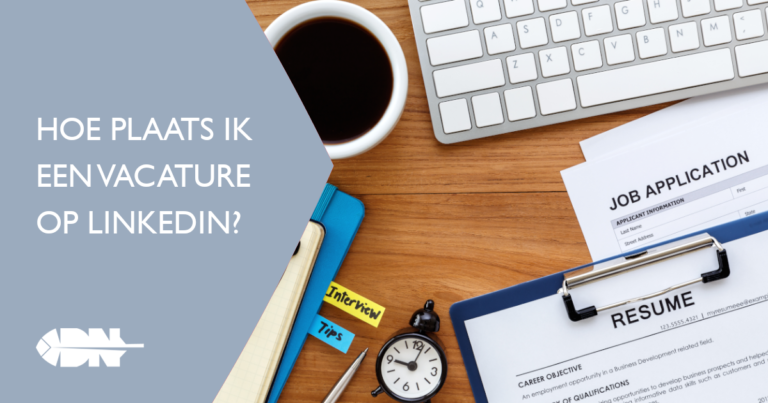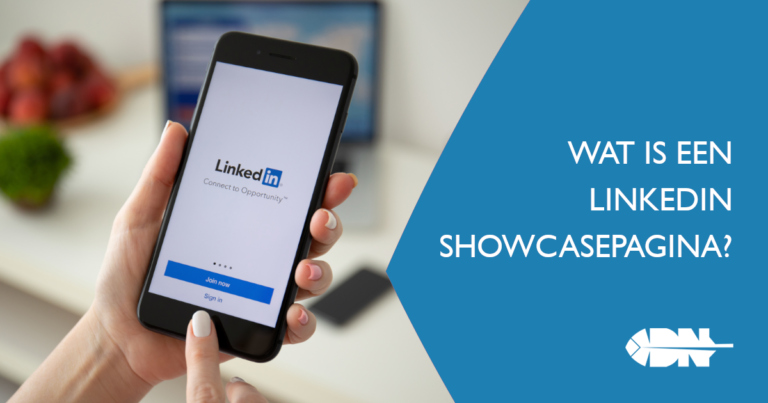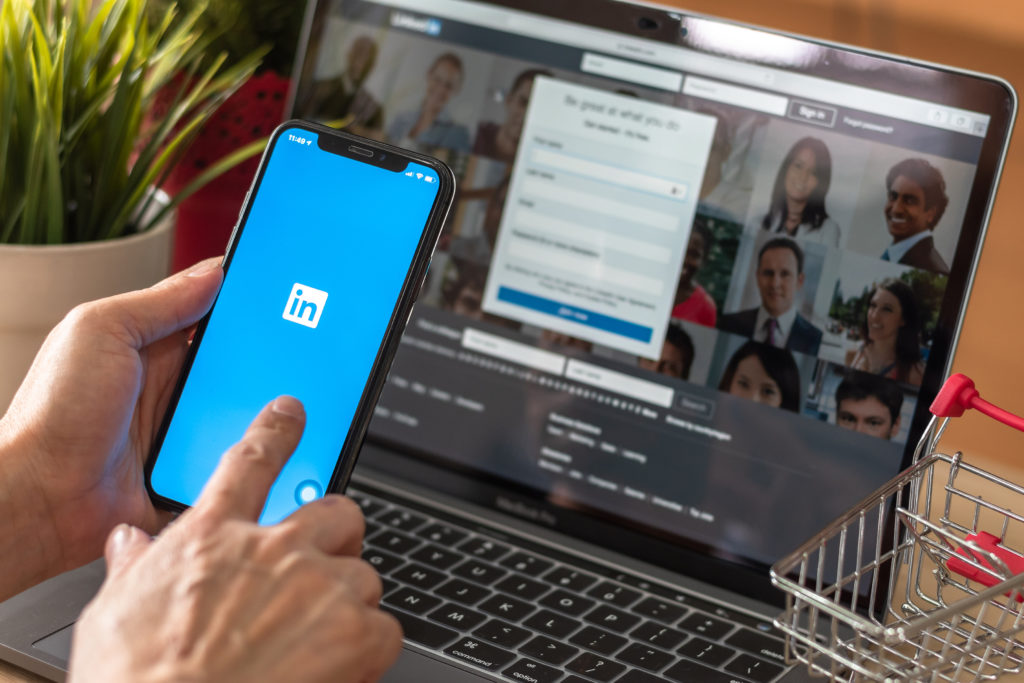
Vraag jij jezelf af hoe je meer leads en prospecten kan aantrekken via sociale media of wil je de naamsbekendheid van jouw merk/product vergroten? Dan is adverteren op LinkedIn misschien wel de oplossing die je zoekt. LinkedIn beschikt wereldwijd over meer dan 600 miljoen gebruikers en is hét platform bij uitstek als het gaat over leadgeneratie binnen in een B2B-omgeving. Eens je bedrijfsprofiel is opgemaakt en geoptimaliseerd, kan je aan de slag met het advertentieplatform van LinkedIn. Net zoals op het advertentieplatform van Facebook, kan je op LinkedIn heel specifiek jouw doelgroep samenstellen en gerichte campagnes lanceren.
Hoe kan ik adverteren op LinkedIn?
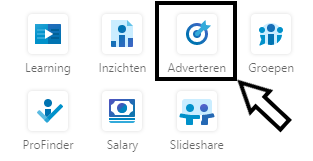
Om te kunnen adverteren op LinkedIn moet je een advertentieaccount aanmaken. Een advertentieaccount kan je aanmaken door in te loggen op jouw persoonlijk account. Vervolgens klik je op ‘werk’ en op ‘adverteren’. Je komt nu in de advertentieomgeving van LinkedIn terecht. Hier klik je op ‘account aanmaken’. Je zal de accountnaam ingegeven, de valuta kiezen en een LinkedIn bedrijfsprofiel koppelen aan het advertentieaccount. Het koppelen van een bedrijfsprofiel is niet noodzakelijk maar voor het gebruik van sommige campagnes is het verplicht.
Na het opslaan van de gegevens kom je terecht in het campagnebeheer van LinkedIn. Je zal onmiddellijk een melding te zien krijgen omtrent de facturatiegegevens. Via deze weg kan je een creditcard toevoegen en de gevraagde betalingsgegevens invullen. Als meerdere werknemers toegang moeten krijgen tot het advertentieaccount, dan open je het advertentieaccount en klik je rechts bovenaan op het tandwiel. Klik op ‘toegang beheren’ en voeg de juiste mensen toe. Via deze weg kan je snel en eenvoudig zien wie toegang heeft tot het account en over welke rechten ze beschikken.
Hoe maak ik een advertentie op LinkedIn?
Om een advertentie te maken zal je eerst een advertentiegroep en een campagne aanmaken. We overlopen even hoe dit in zijn werk gaat.
Doelstelling aanmaken
Je start met het kiezen van een doelstelling. Het instellen van een doelstelling van een campagne zal helpen om de zakelijke doelen te bereiken. De doelstelling van de campagne is de actie klanten zouden moeten ondernemen als ze de advertentie zien. We lijsten even op welke doelstellingen er mogelijk zijn.
- Merkbekendheid: vertel mensen meer over de organisatie, producten of diensten. Deze doelstelling maximaliseert het aantal weergaven van de advertentie.
- Websitebezoeken: moedig mensen aan om de website of landingspagina te bezoeken. Deze advertentiecampagnes worden getoond aan mensen van wie kans het grootst is dat ze op de advertentie klikken waarna ze naar de website, landingspagina of andere URL worden geleid.
- Interactie: deze doelstelling kies je wanneer je de betrokkenheid wil verhogen. Je zal de doelgroep rechtstreeks aanspreken en acties met betrekking tot engagement stimuleren. Deze advertenties worden getoond aan mensen waarvan de kans het grootst is dat ze de content interessant vinden of delen, erop reageren, het bedrijfsprofiel volgen of klikken op de landingspagina.
- Videoweergaven: deel video’s met gebruikers van LinkedIn via de doelstelling ‘videoweergaven’. De advertentie wordt geoptimaliseerd voor mensen waarvan de kans het grootst is dat ze de video gaan bekijken.
- Genereren van leads: dankzij deze doelstelling ontvang je kwalitatieve leads. Met deze doelstelling worden klanten die op de advertentie klikken doorverwezen een formulier voor het generen van leads. Dat formulier is vooraf reeds ingevuld met de gegevens van hun LinkedInprofiel.
- Websiteconversies: kies deze doelstelling voor het genereren van leads op uw website en het stimuleren van waardevolle acties, bijvoorbeeld het aankopen van producten of het inschrijven op de nieuwsbrief.
- Sollicitanten: via deze doelstelling kan je jouw vacatures promoten bij toptalenten. De advertentie wordt getoond aan talenten waarvan de kans het grootst is dat ze de vacature bekijken en gaan solliciteren.
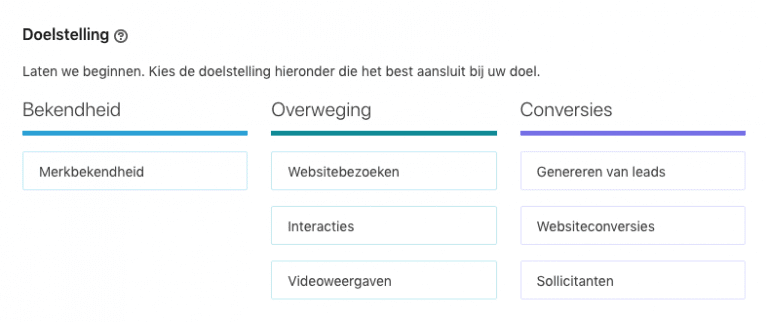
Doelgroep bepalen
Als tweede stap zal je de doelgroep bepalen. In deze stap stel je de locatie en de taal in. Vervolgens zal je de doelgroep verfijnen door kenmerken toe te voegen of uit te sluiten (AND of OR). Je kan onder andere volgende kenmerken ingeven: bedrijfsgrootte, bedrijfsnaam, bedrijfstak, connecties, volger van, leeftijd, geslacht, studierichting, diploma, onderwijsinstelling, aantal jaar ervaring, functie, functietitels, vaardigheden, interesses. Je kan de doelgroep dus heel nauwkeurig samenstellen! Verder kan je ook gematchte doelgroepen toevoegen. Hierbij gebruik je jouw statistieken en informatie om bezoekers van de website of bekende contacten en accounts opnieuw te bereiken.
Advertentieformat
De advertentieformat kies je in stap vier. Afhankelijk van de gekozen doelstelling kan je kiezen tussen verschillende mogelijkheden. We overlopen hieronder de opties.
- Advertentie met één enkele afbeelding: klassiek gesponsord bericht met een afbeelding. Het bericht verschijnt in het nieuwsoverzicht van LinkedIn als ‘gepromoot’.
- Advertentie met afbeeldingencarrousel: klassiek gesponsord bericht met meerdere afbeeldingen zoals de Facebook carrousel. Het bericht verschijnt in het nieuwsoverzicht van LinkedIn als ‘gepromoot’.
- Videoadvertentie: klassiek gesponsord bericht met een video. Het bericht verschijnt in het nieuwsoverzicht van LinkedIn als ‘gepromoot’.
- Tekstadvertentie: deze advertentievorm bevat tekst en soms een afbeelding, zoals het logo van de onderneming. Als je erop klikt, wordt je doorverwezen naar de website van de onderneming. Deze advertenties verschijnen aan de rechterkant van het nieuwsoverzicht.
- Berichtadvertentie: gepersonaliseerd bericht in het postvak In van de doelgroep. Je kan mensen dus een privé bericht sturen waardoor de kans vergroot dat advertentie daadwerkelijk wordt gelezen.
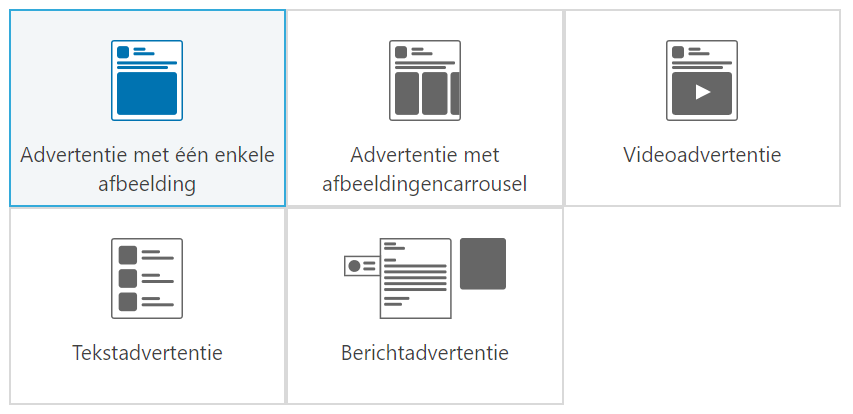
Plaatsing
Waar je bij het aanmaken van advertenties op Facebook uitgebreide plaatsingsmogelijkheden krijgt, zijn de plaatsingsmogelijkheden op LinkedIn beperkt. Naast de klassieke plaatsing kan je enkel voor opteren om het LinkedIn Audience Network te gebruiken waardoor het bereik met 25% kan vergroten. Kies je voor deze optie, dan kan je categorieën uitsluiten en blokkeerlijsten uploaden.
Budget en schema
Tot slot ga het je budget en het plaatsingsschema uitwerken. Dit onderdeel lijkt ontzettend goed op het advertentiesysteem van Facebook. Eerst zal je beslissen hoe het budget verdeeld wordt, namelijk een looptijdbudget of een dagelijks budget. Dan ga je het looptijdbudget of het dagelijks budget bepalen en daarna leg je het schema vast. Je kan een begin- en einddatum instellen of je kan opteren om een begindatum in te geven en de advertentie doorlopend weer te geven. Vervolgens kan je de campagne opslaan en de advertentie opmaken.
Advertentie opmaken
Als je de campagne hebt ingesteld, dan kan je de advertentie opmaken. Je kan kiezen om door bestaande content te bladeren of een nieuwe advertentie te maken. Als je klikt op ‘door bestaande content bladeren’, krijg je een overzicht van alle berichten op de bedrijfspagina. Je kan kiezen met welk bericht je wil adverteren. Wanneer je een nieuwe advertentie maakt, zal je het logische stappenplan volgen. Je zal de advertentie een naam geven, een inleidende tekst schrijven en een bestemmingspagina opgeven. Hoe het vervolg van de advertentie eruit ziet, is afhankelijk van de gekozen advertentieformat maar vanaf deze stap is elke mogelijkheid even eenvoudig te verwerken.
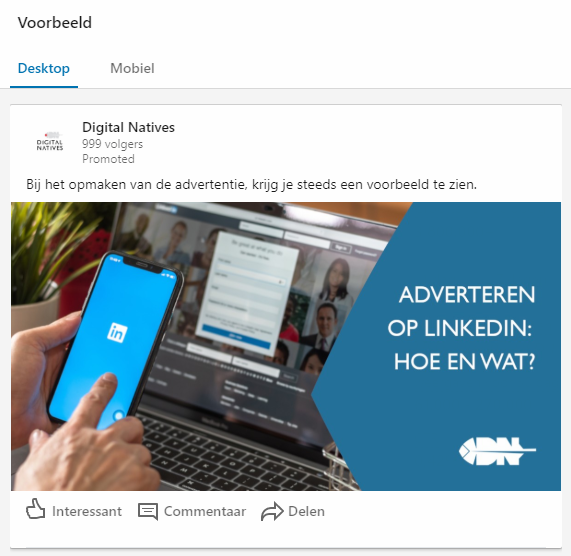
Vergeet de LinkedIn Insight Tag niet!
De LinkedIn Insight Tag is de tegenhanger van de Facebook Pixel. Dankzij de Insight Tag zie je niet alleen hoeveel mensen op de advertentie klikken, maar ook wat het daadwerkelijk oplevert. Je krijgt een overzicht van het aantal inschrijvingen op de nieuwsbrief of hoeveel keer jouw whitepaper gedownload is. De informatie die je verkrijgt van de Insight Tag zorgt ervoor dat je precies weet hoe het profiel van je doelgroep eruit ziet. Net zoals op Facebook ontstaan er retargeting mogelijkheden door het gebruik van de Insight Tag. Je kan de Insight Tag vinden bij de campagnemiddelen of assets. De code die in beeld verschijnt is uniek. Je kan de Insight Tag rechtstreeks op de website installeren of de Google Tag Manager gebruiken.
Hulp nodig?
Heb je hulp nodig bij het opzetten van jouw LinkedIn bedrijfsprofiel of advertentieaccount? Of zoek je een partner die jouw LinkedIn advertenties kan beheren? Contacteer dan Digital Natives voor een vrijblijvend gesprek waarin we jouw wensen en noden omzetten in een online marketingplan! Wij helpen je graag met het opstellen van een kwalitatieve bedrijfspagina en converterende campagnes.